Google Hesap Kurtarmanın En Kapsamlı Eğitimi
Çoğumuz şu sorunla karşılaşıyoruz: Google hesabımıza giriş yapmaya çalıştığımızda şifrenin yanlış olduğu söyleniyor. Bunu nasıl yapacağınızı sorabilirsiniz. Google hesap kurtarma.
Google sürekli olarak yeni hizmetler yayınladıkça, Google hesabının önemi giderek artıyor. Kullanıcıların YouTube, Google Drive, Google Fotoğraflar, Gmail vb. gibi çeşitli hizmetlere kolayca erişebilmelerini sağlamak için Google, kullanıcıların tek bir hesapla çeşitli platformlarda oturum açmalarına olanak tanıyor. Başka bir deyişle, kullanıcılar şifrelerini unuttuklarında tüm hizmetlere erişemiyorlar.
Google hesabımı nasıl kurtarabilirim? Bu eğitimde, Gmail hesabınızı kurtarmak için 4 yaygın yöntemi adım adım göstereceğiz. Hazırlık için ihtiyacınız olan tek şey bağlı bir bilgisayar.
SAYFA İÇERİĞİ:
Bölüm 1. Şifrenizi Unuttuysanız Google Hesabınızı Nasıl Kurtarabilirsiniz?
Google kullanıcı adınızı hala hatırlıyorsanız, Google'ın hesap kurtarma sayfasında (https://accounts.google.com/v3/signin/recoveryidentifier?flowEntry=AccountRecovery&flowName=GlifWebSignIn&theme=glif&dsh=S320289308%3A1757656614889486) Google hesap şifrenizi geri almanın birkaç yolu vardır. Burada bunları tek tek listeleyeceğiz.
Gmail'de Google Hesap Şifresi Nasıl Kurtarılır?
1 Adım. Google'ın resmi hesap kurtarma sayfasına gidin ve e-postanızı girin. Sonraki düğmesine basın.
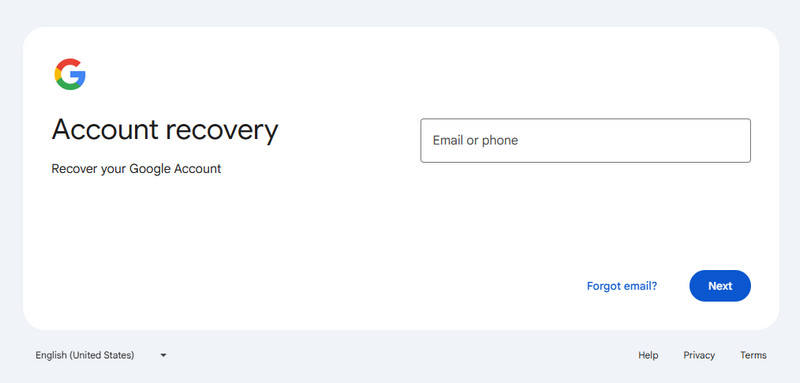
2 Adım. Tıkla Başka bir yol dene Sonraki sayfada mavi renkte.
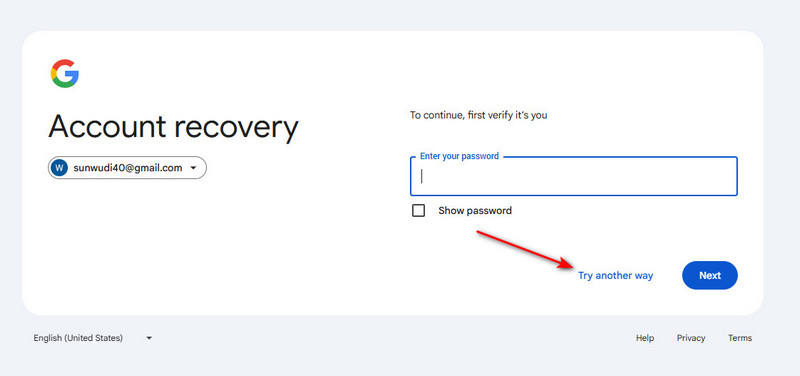
3 Adım. Burada Google'ın iPhone'unuza bir bildirim gönderdiğine dair bildirim alacaksınız.
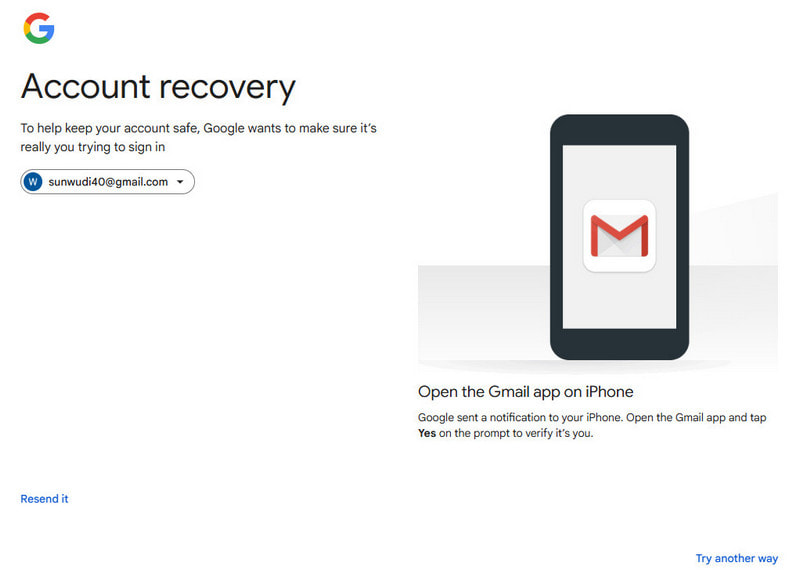
4 Adım. Gmail'inizde tıklayarak onaylayın Evet, benim.
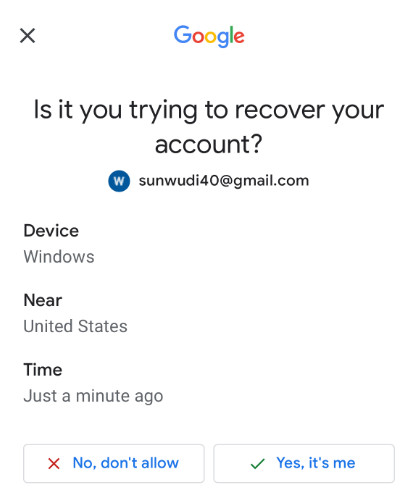
5 Adım. Google hesabınız için yeni bir şifreyi buradan belirleyebilirsiniz.
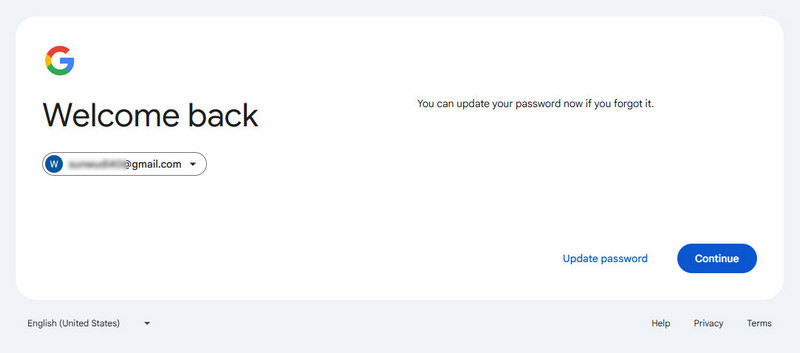
Gmail'de Google Hesabımın Şifresini Nasıl Kurtarabilirim?
Şu anda Gmail hesabınız yoksa, Google hesabınızı oluştururken eklediğiniz kurtarma e-postasını kullanabilirsiniz.
1 Adım. Hesap kurtarma sayfasına gidin ve e-postanızı girin.
2 Adım. Tıkla Sonraki Ve seç Başka bir yol dene Aşağıdaki iki sayfada sürekli olarak.
3 Adım. Kurtarma e-postanıza doğrulama kodu içeren bir e-posta gönderildiğine dair bildirim alacaksınız.
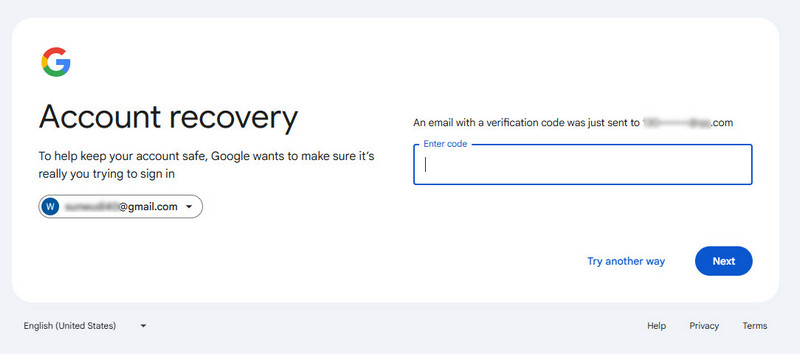
4 Adım. Kurtarma e-posta hesabınıza gidin ve 6 haneli doğrulama kodunu kontrol edin. Hesap kurtarma sayfasındaki kutuya girin.
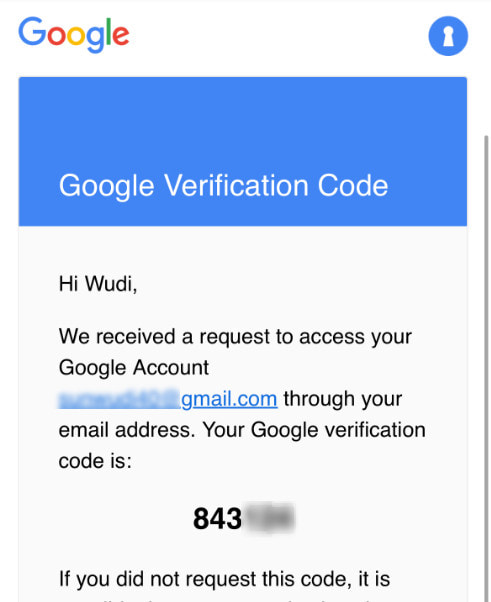
5 Adım. Tıkla Sonraki butonuna tıklayın ve Google hesabınızın şifresini değiştirin.
Bölüm 2. Kullanıcı Adınızı Unuttuysanız Google Hesabınızı Nasıl Kurtarabilirsiniz?
Hesap kullanıcı adınızı unuttuysanız endişelenmeyin! İşte Google hesabınızı geri almanıza yardımcı olacak yöntemler.
1 Adım. Benzer şekilde, hesap kurtarma sayfasına gidin. Burada, E-postayı unuttum? Düğme.
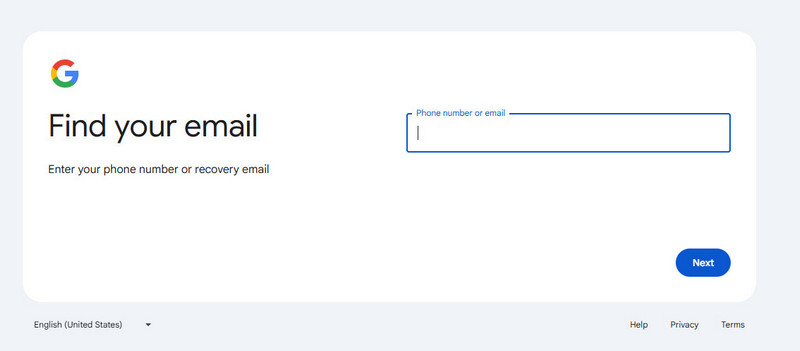
2 Adım. Buraya telefon numaranızı veya kurtarma e-postanızı girmeniz istenecektir.
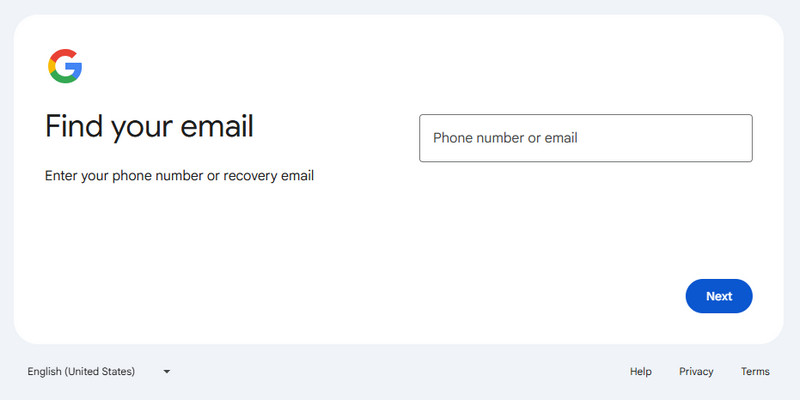
3 Adım. Bu Google hesabını oluşturmak için kullandığınız adınızı ve soyadınızı girin.
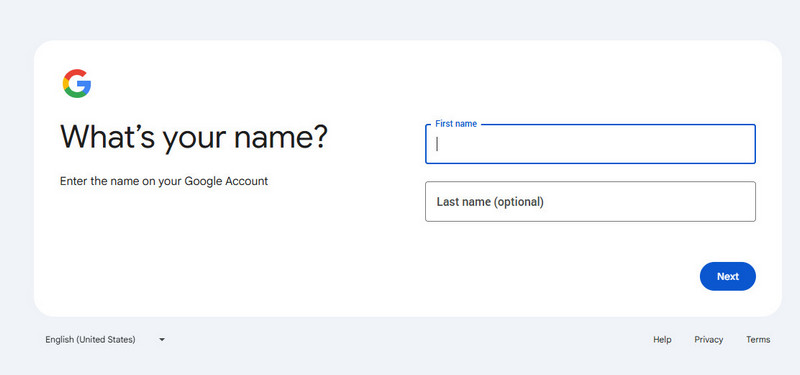
4 Adım. Telefonunuzdaki veya kurtarma e-posta hesabınızdaki doğrulama kodunu kontrol edin.
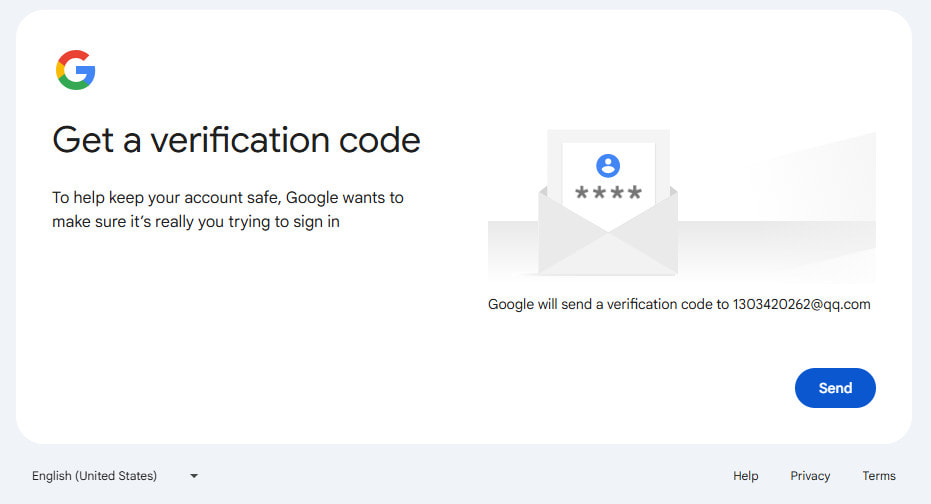
5 Adım. Kutuyu doldurun ve tıklayın Sonraki. Unuttuğunuz kullanıcı adını seçip şifrenizle giriş yapın.
Bölüm 3. Tarayıcı Şifre Yöneticisi ile Gmail Hesabı Nasıl Kurtarılır?
Öte yandan yukarıdaki çözümler işe yaramazsa, tarayıcının şifre yöneticisi işlevi aracılığıyla Gmail hesabınızı kurtarmayı deneyebilirsiniz.
Yöntem 1: Chrome'da Gmail Hesabını Kurtarma
1 Adım. Chrome tarayıcınızı açın, üç yatay çizgiden oluşan menüye tıklayın ve şunu seçin: Ayarlar.
2 Adım. Tıkla Otomatik doldurma ve şifreler sekme ve dokunun Google Şifre Yöneticisi sağ sayfada.

3 Adım. Klinik Kontrol etmek Sol şeritte Gmail hesabınızı ve şifrenizi arayabilirsiniz. Şifre gizliyse, üç nokta butonuna tıklayıp Şifreyi göster.
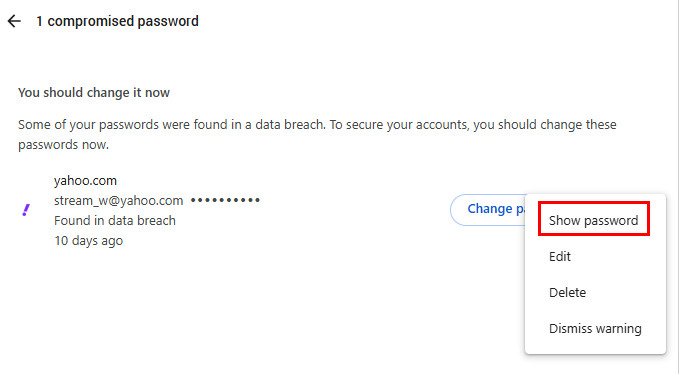
Yöntem 2: Firefox'ta Gmail hesabını kurtarın
1 Adım. Firefox uygulamanızda Google hesap kurtarma işlemini başlatın ve Seçenekler sayfasını açın. Bunu şurada bulabilirsiniz: araç Üst taraftaki sekmeye veya sağ üst köşedeki menü listesine tıklayın.
2 Adım. Bulun Güvenlik sekmesini tıklatın ve Kaydedilen Şifre Şifre penceresini açmak için butona tıklayın.
3 Adım. Firefox, tarayıcıda kayıtlı tüm hesaplarınızı ve parolalarınızı listeler. Gmail hesabınızı son ziyaret tarihine göre düzenleyebilir ve bulabilirsiniz.
4 Adım. Gmail hesabını seçin ve tıklayın Şifreler göster İlgili şifreyi görüntülemek için düğmeye basın.

Yöntem 3: Gmail hesabını Safari'de kurtarın
1 Adım. Açın Tercihler Safari tarayıcınızın üst şeridindeki menüye gidin. Ardından şuraya gidin: şifreleri sekmesine tıklayın ve şifre listesini açın.
2 Adım. Varsayılan olarak Safari, tarayıcıda kayıtlı tüm hesapları gösterecek ve parolaları noktalar kullanarak gizleyecektir. Önündeki onay kutusunu işaretleyin. Seçilen web siteleri için şifreleri göster Ekranın alt kısmında. Ardından, bu cihazın ana bilgisayarı olduğunuzu doğrulamak için Apple parolanızı girmeniz gerekir.
3 Adım. Daha sonra listeden Gmail hesabınızı seçin, noktalar otomatik olarak gerçek bir şifreye dönüşecek ve hemen Google hesap kurtarma işleminizi gerçekleştirebilirsiniz.

Yöntem 4: IE’deki Gmail hesabını kurtarın
1 Adım. Gmail hesap şifresini Internet Explorer tarayıcısında görüntülemek için sağ üst köşedeki küçük Dişli düğmesine tıklayın ve seçin internet Seçenekleri.
2 Adım. Sonra git İçerik sekmesi internet Seçenekleri pencere ve tıklayın Ayarlar düğmesi Otomatik Tamamlama bölümü.
3 Adım. Açılan iletişim kutusunda, Şifreleri Yönet başlatmak için düğme Kimlik Bilgileri Yöneticisi Pencere. Daha sonra IE'de kayıtlıysa Gmail oturum açma URL'sini arayabilirsiniz.
İpuçları: İpucu: IE, Gmail şifresini göstermek için Windows hesabınızın şifresini sorar.

Bilgisayarınız İçin En İyi Veri Kurtarma Yazılımı
- Resim, video, belge, e-posta vb. her türlü dosyayı kurtarın.
- Geri Dönüşüm Kutusu, sabit disk, SD kart vb.'den veri kurtarın.
- Silinme, biçimlendirme, virüs saldırısı vb. nedenlerle oluşan verileri kurtarın.
- Hem Windows hem de Mac'te kullanılabilir.
Güvenli indirme
Güvenli indirme

Bölüm 4. Google Hesap Kurtarma Hakkında SSS
Google hesabımın şifresini unutursam ne yapabilirim?
Google'ın resmi hesap kurtarma sayfasını ziyaret edebilir ve e-postanızı veya kullanıcı adınızı kullanarak Google hesabınızı kurtarabilirsiniz.
Kullanıcı adımı/e-postamı unutursam Google hesabımı geri alabilir miyim?
Evet. Yedek telefon numaranızı veya e-posta hesabınızı ve hesabı oluşturmak için kullandığınız adı sağlayarak Google hesabınızı kurtarabilirsiniz.
Hesap kurtarma işlemi başarılı olduğunda ne yapmam gerekiyor?
Kurtarma bilgilerinizi gözden geçirmeniz, 2 adımlı doğrulamayı etkinleştirmeniz ve yetkisiz bir etkinlik olup olmadığını kontrol etmeniz önerilir.
Sonuç
Bu eğitimde, şunu gösterdik: Google hesabı nasıl kurtarılırSiber güvenlik uzmanlarına göre, Google hesabı şifrelerimizi sık sık değiştirmeliyiz. Bu, bilgisayar korsanlarının saldırılarını önleyebilir ve Google hesabı güvenliğini artırabilir. Ancak birçok kişi, bu tür önlemlerin Google şifrelerini unutmayı kolaylaştırdığından şikayet ediyor. Bu nedenle, Google hesabı kurtarmanın yaygın yöntemlerini özetledik. Şifrenizi hatırlayamadığınızda, kılavuzlarımızı izleyerek kurtarma e-postası, telefon numarası veya tarayıcının şifre yöneticisi özelliği aracılığıyla hesabınızı kolayca geri alabilirsiniz.
İlgili Makaleler
Mevcut hesabınızı unuttuğunuzda başka bir Gmail hesabına kaydolmanıza gerek yoktur. Unutulan bir Gmail kullanıcı adını kurtarmanın 3 yolunu kontrol edin.
Bu makale, bir Gmail hesabını telefondan veya web tarayıcısından kolayca nasıl sileceğinizi gösterir. Böylece, ilişkili Google verilerini de silebilirsiniz.
Yahoo! Posta şifrenizi unuttum Yahoo! Posta şifresini ve kolayca Yahoo hesabı kurtarma olsun
WhatsApp’a nasıl şifre ekleyebiliriz? WhatsApp'a şifre eklemek için birden fazla çözümden en iyisini almak için bu kılavuzu okuyun ve izleyin.

